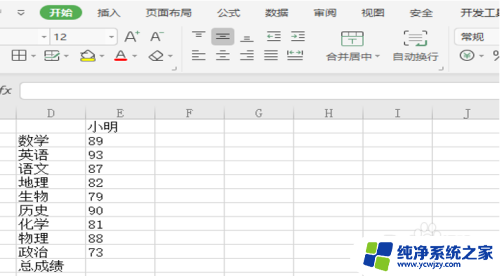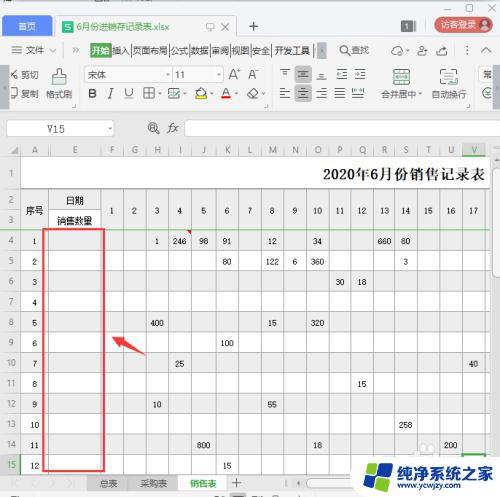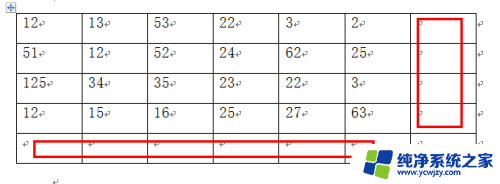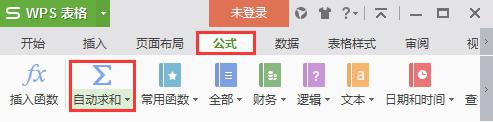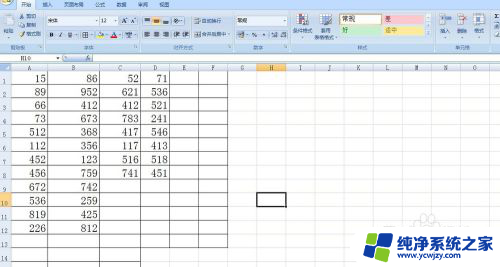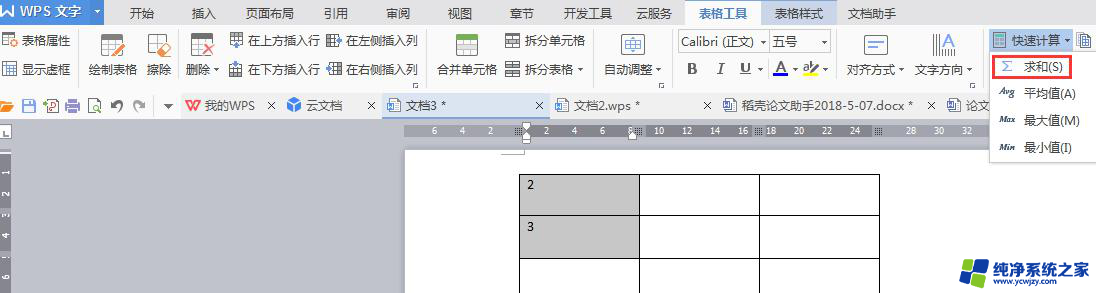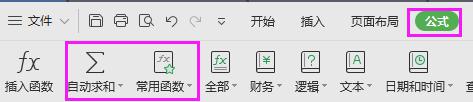表格里自动求和怎么操作
在Excel中,自动求和是一个非常常见的操作,它能够帮助我们快速计算一列或一行数据的总和,从而节省时间和提高工作效率,设置自动求和公式也非常简单,只需要选中需要求和的单元格,然后点击工具栏中的求和按钮即可。这个功能不仅适用于数字数据,还可以用于其他类型的数据,比如日期、时间等。通过学习和掌握Excel中的自动求和功能,我们能够更加高效地处理和分析数据,提升工作效率和准确性。
具体方法:
1.首先编制一个Excel表格数据,对表中的数据进行求和。
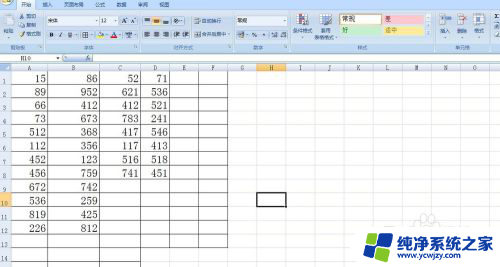
2.选择某行或者某列需要进行求和的数据后,直接在E1单元格输入"="。点击A1单元格,再输入"+",再次点击B1单元格,再次输入"+",最后点击D1.
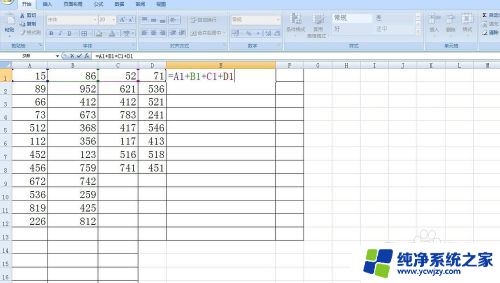
3.最后点击回车键就可以获得求和结果了。
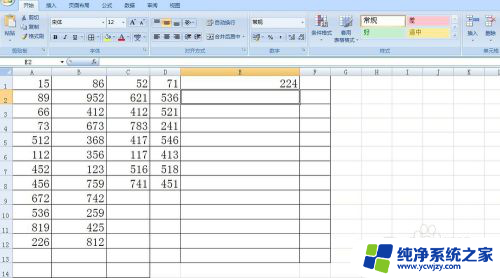
4.选择某行或者某列需要进行求和的数据后,利用了SUM函数公式。点击“公式”→“自动求和”就可以快速求和。
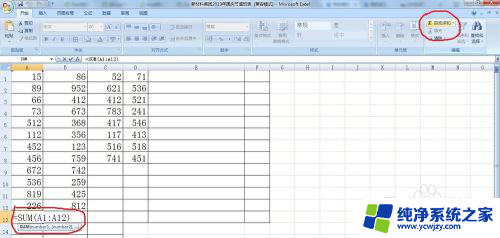
5.最后点击回车键就可以获得求和结果了。
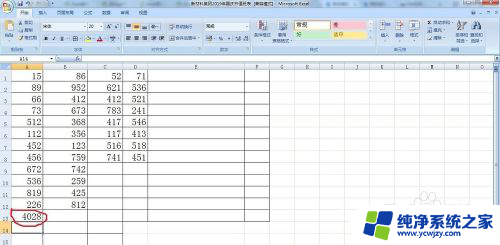
6.也可以直接使用公式比如:"=SUM(A1:D1)"是求出A1到D1的所有数据的和,这样也可以自动求和
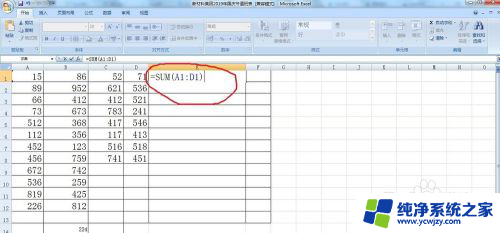
7.再点击回车键就可以获得求和结果了。
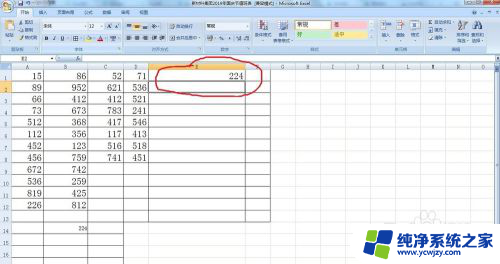
8.在选中某行或者某列,或者多行多列数据后,使用快捷键【ALT+=】就可以快速批量求和。
以上是关于如何使用自动求和的全部内容,如果有需要的用户,可以按照小编的步骤进行操作,希望对大家有所帮助。